皆さんは家計管理をどの様に行っているでしょうか?

私はおこづかい帳を手書きで書いてる

みらいみたいに週に一度か二度おこづかいを遣う程度であれば手書きで良いね
でも、家で使うお金は一日にいくつもあるから手書きは大変だよ

毎日おこづかい帳を付けるのは続かないかも
やりたい事沢山あるし

ほぼ自動でおこづかい帳を付けられるとしたら、続けられると思わない?

自動ってことは、私は何もしなくて良いってこと?

全くの放置というわけにはいかないけど、ほぼ放置でOKだよ
月に一度くらい見直して、食費、日用品などの分類がおかしくないか、変な分類になっていたら修正をするだけで、毎月の収入と支出を自動計算してくれるツールがあるよ
家計管理ツールはいくつもありますが、我が家では、家計管理ソフト「マネ―フォワードME」を用いて家計管理を行っています
具体的な家計管理の方法は、下記リンク先の記事を参照してください
この「マネ―フォワードME」は、リベ大の両学長が紹介していたのをきっかけに使い始めたのですが、とても便利なツールですので、今回はスマホへのインストールと活用方法を紹介します
マネ―フォワードMEとは
マネーフォワードMEは、銀行口座やクレジットカードと連携して自動で支出を記録できる家計簿アプリです。
「入力が面倒で続かない」という方でも、スマホ1つで支出管理が簡単にできます。
- 銀行・カードと自動連携
- カテゴリ別に支出を自動分類
- グラフで支出を可視化
- スマホでいつでも確認可能
マネ―フォワードMEには、無料で使える無料プランと有料のプレミアムプランがあります
無料プランの場合は銀行やクレジットカード等の口座を4口座まで連携が可能ですので、先ずはお試しで使ってみるという方は、無料プランから始めると良いと思います
プランの違いについては、マネ―フォワードMEの公式サイトをご覧ください
有料のプレミアムプランにはスタンダードコースと資産形成アドバンスコースの2種類がありますが、スタンダードコースを使うのがおススメです
理由は、マネ―フォワードMEを使う目的は、支出管理表を作成して家計管理を行うことであり、株式などへ投資して資産形成をすることではないからです
目的と違う事に余分にお金を払う必要はありませんね
では、早速インストールを始めましょう!
マネ―フォワードMEインストール
先ずはマネ―フォワードMEをお持ちのスマホにインストールします
マネ―フォワードMEのWebサイトまたは、Androidをお使いの方は、Google Playから、iPhoneをお使いの方は、App Storeから検索画面で「マネ―フォワードME」と入力して検索してください
以下、iPhoneの画面を例に紹介します
マネ―フォワードMEのダウンロード画面からインストールをします
マネ―フォワードMEをインストールしたことがあるので、画像の例では雲のマークになっています
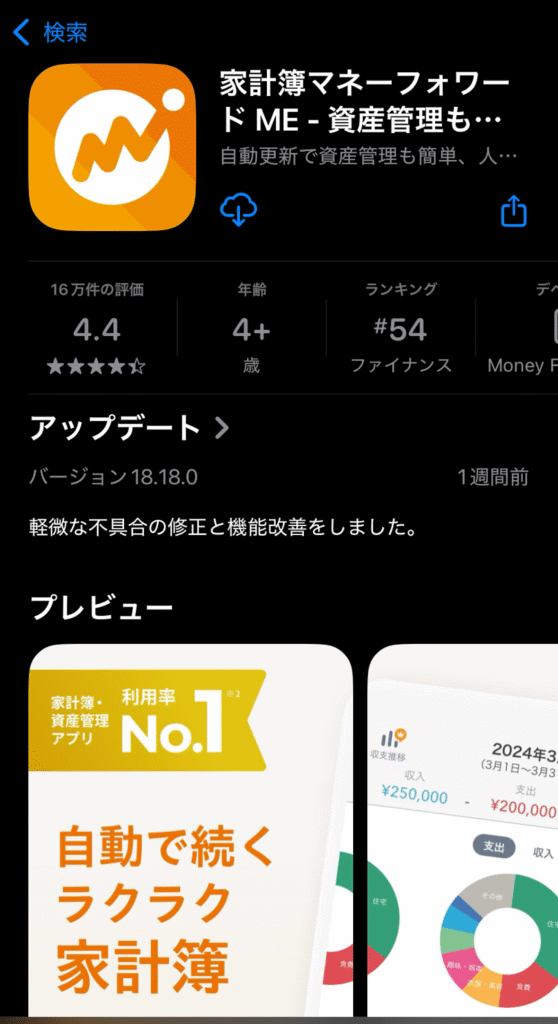
インストールが完了後、「開く」をタップしてマネ―フォワードMEを開きます
次に、以前既にマネ―フォワードMEをお使いで、アカウントを持っている方は「ログイン」を、アカウントを持っていない方は「新規作成」をタップします
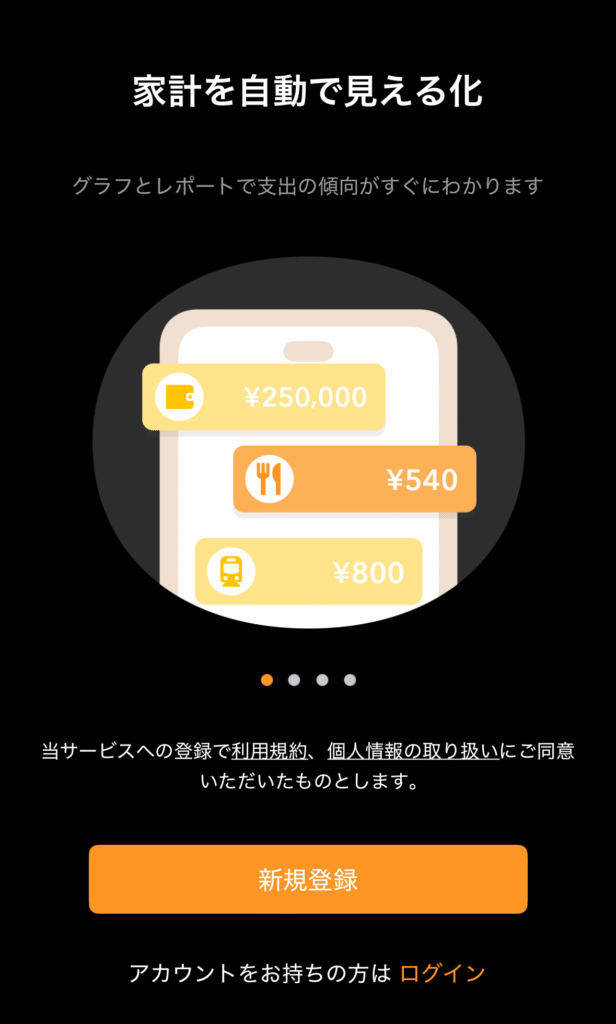
「”ManeyFwd”が西院のために”monayforward.com”を使用しようとしています。」と表示されるので、「続ける」をタップします
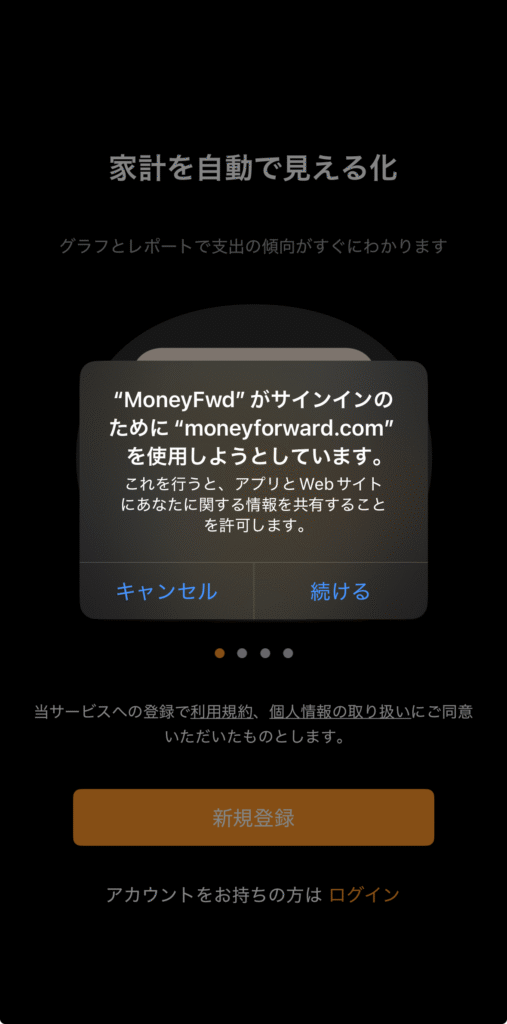
次に、マネ―フォワードIDを登録します
Google ID、Apple ID又はメールアドレスのいずれかで登録できます
私はGoogle IDで登録しましたが、パスワードのリセットを行うことでメールアドレスでの登録へ変更できますので、好きな方を選んでください

アカウントを作成すると、「他社のアプリやwebサイトを横断してあなたのアクティビティをトラッキングすることを許可しますか」と聞いてきます
これは、広告やデータブローカーとの情報共有する事を目的として情報収集して良いですか?と言うことですが、よくわからない場合は、「アプリにトラッキングしないように要求」を選択してください
この設定は後でも変更できます
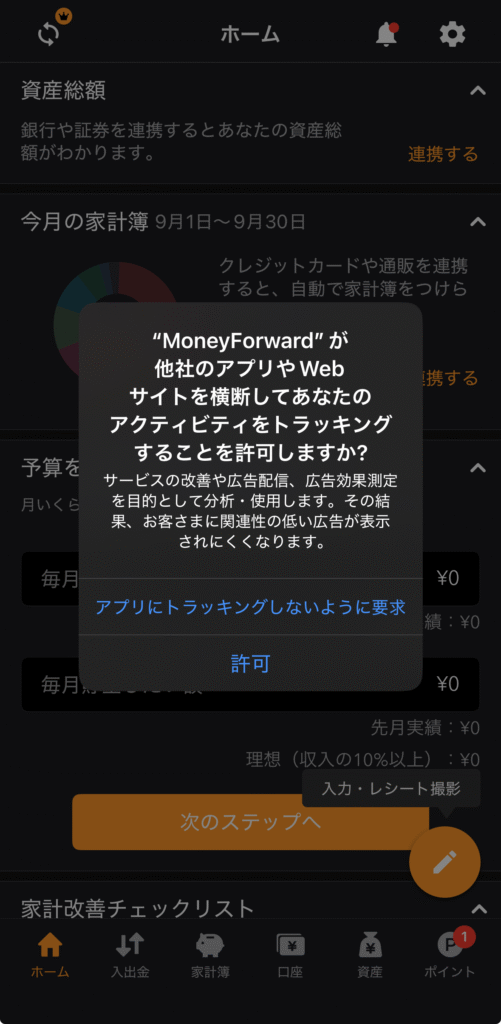
次に「MonayForwardは通知を送信します。よろしいですか?」と聞かれます
この設定も後で変更できますので、先ずは「許可しない」を選択します
通知は少ない方が普段の仕事に集中できますからね
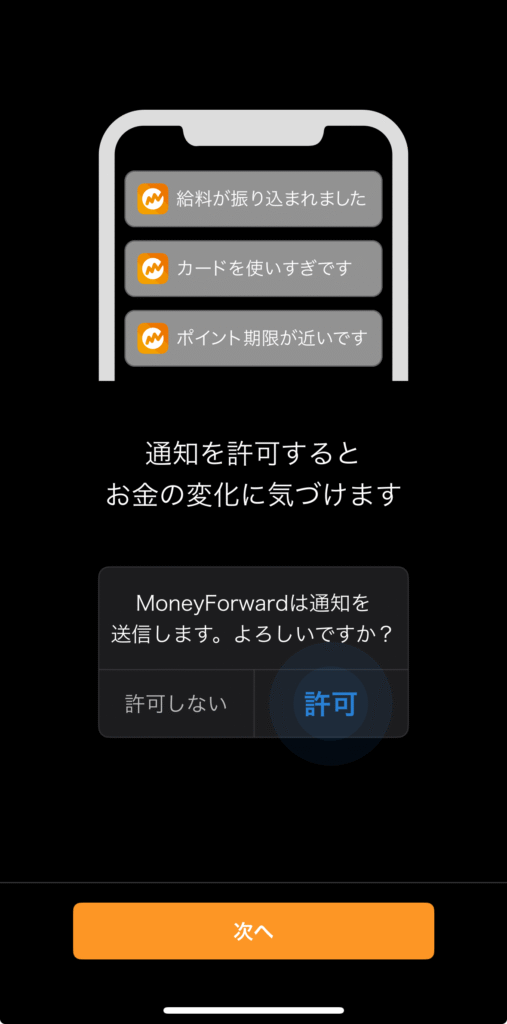
最初の画面は、プロフィール入力画面になります
プロフィールも後で入力、変更が出来ますので、右上の「スキップ」でスキップが可能であれば、スキップしていただいても構いません
ブラウザなどからログインすると、プロフフィールの入力が必須になっているので、入力して「次へ」へ進みます
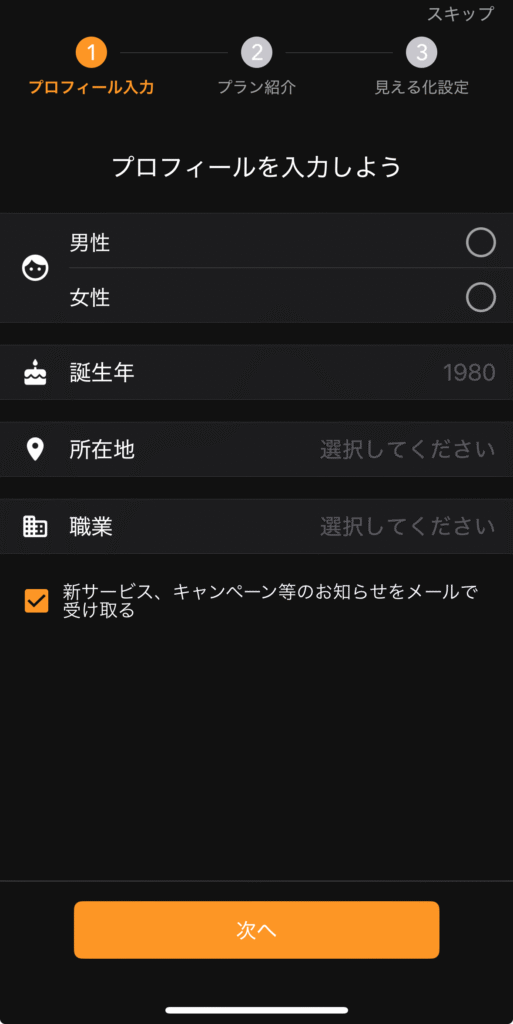
ログインすると、プレミアムサービス1か月無料の案内がある事があります
プレミアムサービスへの加入を決めている方は、加入されても良いと思います
無料で使いたいという方は、右上の「スキップ」をタップしてください
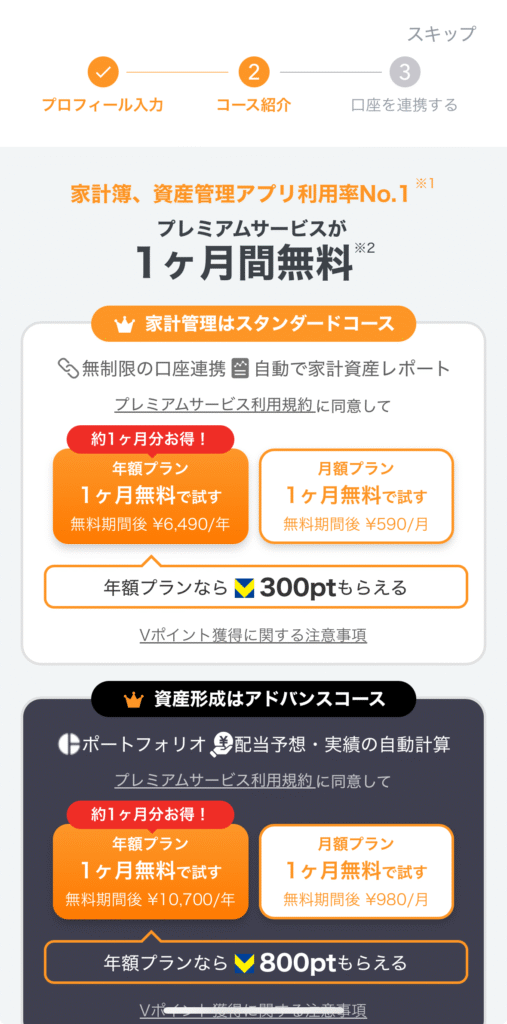
セキュリティ設定をしよう
ご自宅の収支が全て見える事になりますので、セキュリティ設定は必ず行うことをおすすめします
最下段のメニューから「ホーム⌂」をタップし、右上の「歯車マーク⚙」をタップすると、「設定」の項目に「セキュリティ」がありますので、タップします
ここで「パスコードの設定」と、iPhoneの場合は「Face IDを使う」、Androidの場合は「生体認証」をそれぞれ有効にしてください
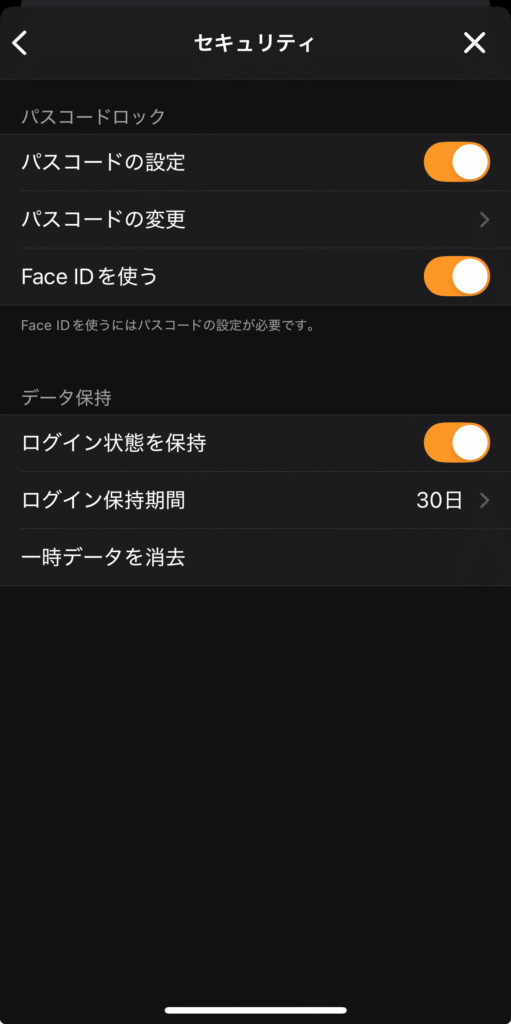
銀行口座とクレジットカードを連携しよう
次に銀行口座とクレジットカードを連携します
会社の給料と生活費は一つのメイン口座で管理するのがシンプルでおススメです
そして、メイン口座はインターネット銀行にすることで、マネ―フォワードMEとの相性が抜群ですので、インターネット銀行へ集約する事をお勧めします
店舗型の地方銀行や信用金庫、メガバンクをメイン口座として使用している場合、現金の引落しでATMへ並んだり、窓口で不要な保険や手数料の高い投資信託を進められるので、無駄な時間と余計なお金を失う機会が増えるため、いつまでたってもお金が貯まりません
最下段の6つのメニューから「口座」をタップすると、以下の様な画面が表示されます
メインの銀行口座とクレジットカードを1つずつ連携させます
複数の口座やクレジットカードをお持ちの方も多いと思います
初めはなるべくシンプルに少ない口座連携で始める方が良いでしょう
家計管理に関係のない口座やクレジットカードは、連携しない方が管理が楽になります
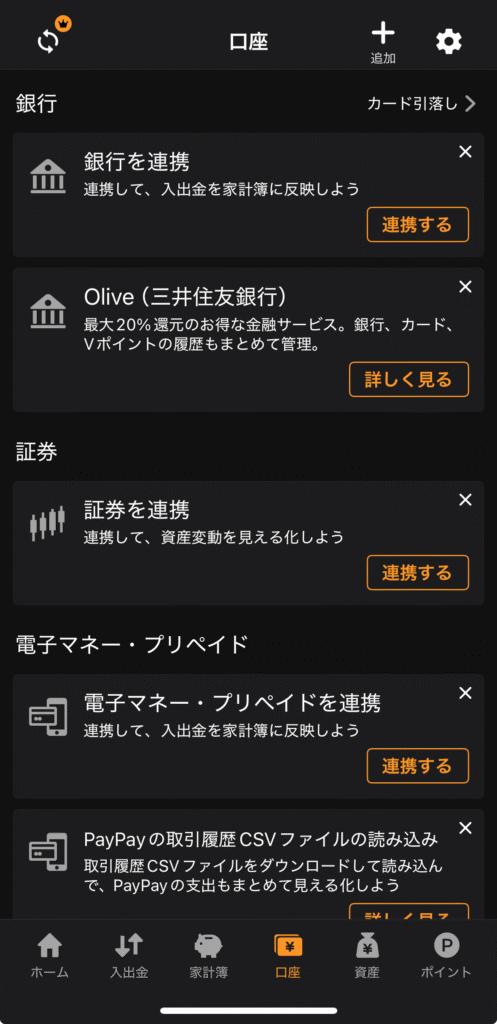
銀行口座を連携しよう
銀行口座を連携するには、「銀行を連携」と書かれた欄の右側にある「連携する」をタップするか、下の方の「+連携先を追加」をタップして、「銀行」をタップします
次に連携したい銀行名を検索バーに入力して検索します
「地方銀行や都市銀行 (メガバンク) をメインとして使わないといけない」という方は、各銀行でネットバング登録をする必要があります
但し地方銀行やメガバンクの場合、独自のセキュリティにより度々口座連携が途切れてしまい、その都度再連携をする必要がある場合があります
メインの銀行は、ネット銀行を使うのがおススメです
私は、楽天銀行をメインの銀行として利用していて、連携が途切れる事は全くと言っていいほどありません
クレジットカードを連携しよう
クレジットカードを連携するには、「+連携先を追加」をタップして、「カード」をタップします
クレジットカードについては、お使いのネット銀行と相性の良いクレジットカードをメインカードとするのが良いでしょう
クレジットカードの中でもdカードは非常に連携しづらい様で、頻繁に連携が途切れるようです
マネ―フォワードMEを使って家計管理を行う場合は、dカードをメインカードとして使わない様お気を付けください
因みに私は「楽天か―ド」をメインのクレジットカードとして利用していて、連携が途切れるとか、自動更新されないなどと言うことは全くと言っていいほどありません
まとめ
家計簿管理アプリ「マネ―フォワードME」のインストール方法と口座連携について解説しました
ステップごとに順番に進めれば、そんなに難しい作業ではありません
マネ―フォワードMEは無料でも十分使える家計簿管理アプリです
但し、無料版ですと自動更新が遅かったり、更新頻度が低かったりしますので、有料版を使うことでより使いやすくなります
最初は、「マネ―フォワードMEに、銀行やクレジットカードを連携してセキュリティ的に大丈夫なの?」なんて思う人も多いと思いますが、結論、大丈夫です
マネ―フォワードは東京証券取引所プライム市場に上場している企業ですので、セキュリティ面での対策などは万全な体制で行っています
また、マネ―フォワードMEへ連携させるのは、口座へログインする第一パスワードのみです
銀行振込や商品の購入をするときに必要な第二パスワードやセキュリティーコードを連携させるわけではありませんので、物理的に不正な振込や購入をされる心配はありません
お金がない人ほど、家計管理が出来ていません
お金持ちになるためには、家計管理は欠かせません
家計管理は継続が大切です
収入と支出を自動で取り込んで、家計管理をしっかり行いましょう
以上参考になれば幸いです


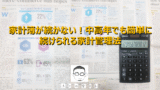
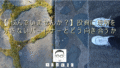
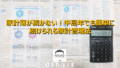
コメント